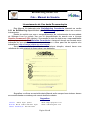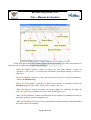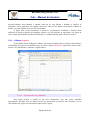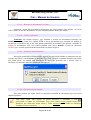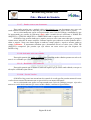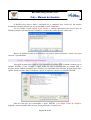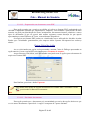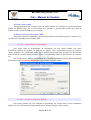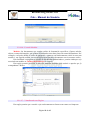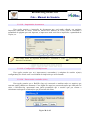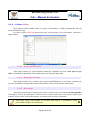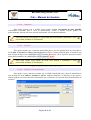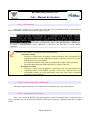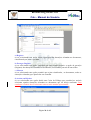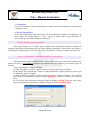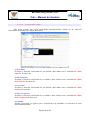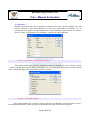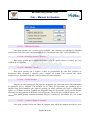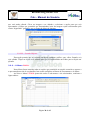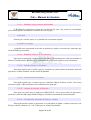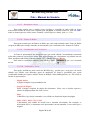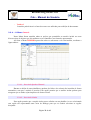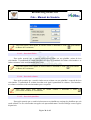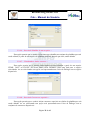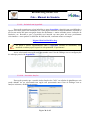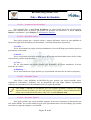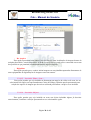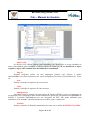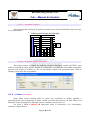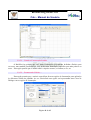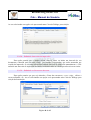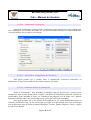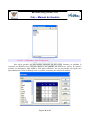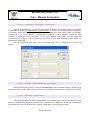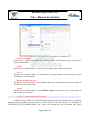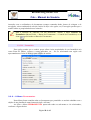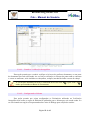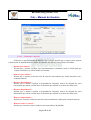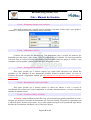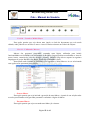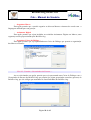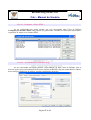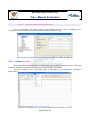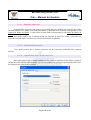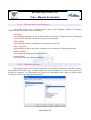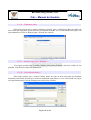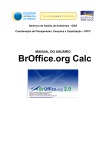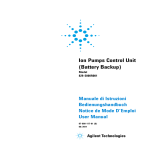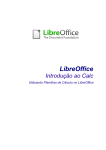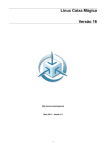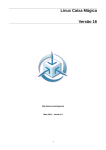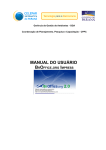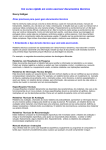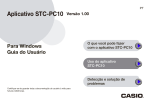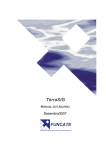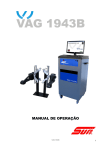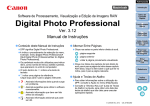Download Manual BrOffice Calc 2.0.1
Transcript
BrOffice.Org versão 2.0.1 Calc - Manual do Usuário infoSolution Consultoria Rio de Janeiro – RJ Telefone: (021) 2569-1223 2268-5394 e-mail : infoSolution Calc – Planilha Eletrônica Versão 2.0.1 Abril de 2006 Página 1 de 63 BrOffice.Org versão 2.0.1 Calc - Manual do Usuário Licenciamento de Uso desta Documentação Este Manual foi elaborado pela ©InfoSolution Consultoria, baseado na versão 2.0.1 do BrOffice.Org disponibilizado pela BrOffice.Org, para uso interno em cursos e treinamentos. Dentro do espírito que rege o compartilhamento de conhecimento da comunidade de Software Livre no mundo, seu uso foi disponibilizado de acordo com a Licença Creative Commons 2.5 Br (abaixo). Sua cessão de uso não implica em responsabilidade adicional por parte da ©InfoSolution Consultoria e tampouco deverá ser tomada como indicação de que esta avaliza os serviços de quem o utilize para fins de suporte e/ou treinamento (veja a licença jurídica em sua íntegra). Sempre que a obra for utilizada, em qualquer situação, deverá haver uma referência ao autor original de forma clara e em destaque. Sugestões e críticas ao conteúdo deste Manual serão sempre bem-vindas e devem ser encaminhadas ao endereço de correio eletrônico abaixo: Sugestões Autori a: Nilso n Lo pe s Ju ni o r Revis ã o : M a r i a Isa b el Calicc h i o Lo p e s Ú l t i m a A t u a l i z a ç ã o : A b r i l de 2 0 0 6 e m a i l : nl o p e s j r @ p o b o x . c o m e m a i l : is a b e l c l @ g l o b o . c o m Página 2 de 63 BrOffice.Org versão 2.0.1 Calc - Manual do Usuário Sumário 1.0 – Introdução.................................................................................................................................. 7 2.0 – Uma visão do BrOffice.Org.......................................................................................................7 3.0 – A Planilha Eletrônica Calc........................................................................................................ 8 3.1 – Acessando o Calc................................................................................................................... 9 3.1.1 - Planilhas e Células........................................................................................................11 3.2 – A Barra de Menus............................................................................................................... 11 3.2.1 – O Menu Arquivo..........................................................................................................12 3.2.1.1 – Criando uma nova Planilha................................................................................ 12 3.2.1.2 – Abrindo um documento...................................................................................... 13 3.2.1.3 – Relação de Documentos recentes........................................................................14 3.2.1.4 – Uso de Assistentes................................................................................................ 14 3.2.1.5 – Fechando um documento ................................................................................... 14 3.2.1.6 - Salvando um documento......................................................................................14 3.2.1.7 – Dando nome a um documento ........................................................................... 15 3.2.1.8 -Salvando todo seu trabalho.................................................................................. 15 3.2.1.9 – Reabrindo seu documento...................................................................................15 3.2.1.10 – Uso de Versões....................................................................................................15 3.2.1.11 – Exportando seu documento ............................................................................. 16 3.2.1.12 – Exportando seu documento como PDF............................................................17 3.2.1.13 – Enviando documentos....................................................................................... 17 3.2.1.14 – Propriedades do documento............................................................................. 18 3.2.1.15 – Usando Assinaturas Digitais............................................................................. 18 3.2.1.16 - Usando Modelos..................................................................................................19 3.2.1.17 – Visualizando sua Página....................................................................................19 3.2.1.18 – Imprimindo documentos................................................................................... 20 3.2.1.19 - Configurações de Impressora............................................................................20 3.2.1.20 – Encerrando o trabalho (Sair)............................................................................20 3.2.2 – O Menu Editar............................................................................................................. 21 3.2.2.1 – Desfazendo alterações..........................................................................................21 3.2.2.2 – Repetindo comandos............................................................................................21 3.2.2.3 – Recortando .......................................................................................................... 21 3.2.2.4 – Copiando ..............................................................................................................22 3.2.2.5 – Colando ................................................................................................................ 22 3.2.2.6 – Colando com formatação.................................................................................... 22 3.2.2.7 - Selecionando .........................................................................................................23 3.2.2.8 - Selecionando todo o documento ......................................................................... 23 3.2.2.9 – Controlando as alterações................................................................................... 23 3.2.2.10 - Comparando documentos.................................................................................. 25 3.2.2.11 - Localizando e Substituindo partes do documento...........................................25 3.2.2.12 – Usando o Navegador..........................................................................................26 3.2.2.13 – Usando Nota de Rodapé.................................................................................... 26 Página 3 de 63 BrOffice.Org versão 2.0.1 Calc - Manual do Usuário 3.2.2.14 – Preenchendo células...........................................................................................27 3.2.2.15 – Excluindo o conteúdo de células....................................................................... 28 3.2.2.16 – Excluindo células............................................................................................... 28 3.2.2.17 – Editando Planilhas ............................................................................................29 3.2.2.18 – Excluindo Quebra Manual ...............................................................................29 3.2.2.19 – Editando Vínculos .............................................................................................29 3.2.2.20 – Usando PlugIns.................................................................................................. 29 3.2.2.21 – Usando o Mapa de Imagem.............................................................................. 29 3.2.2.22 – Usando Objetos.................................................................................................. 30 3.2.3 – O Menu Exibir............................................................................................................. 30 3.2.3.1 – Definindo a apresentação da Planilha................................................................31 3.2.3.2 – Definindo a Barra de Ferramentas.................................................................... 31 3.2.3.3 – Usando a Barra de Fórmulas..............................................................................31 3.2.3.4 – Usando a Barra de Status....................................................................................31 3.2.3.5 – O Status de Método de Entrada......................................................................... 31 3.2.3.6 – Visualizando cabeçalhos de linhas e colunas.....................................................31 3.2.3.7 – Realçando valores................................................................................................ 32 3.2.3.8 – Fontes de Dados................................................................................................... 32 3.2.3.9 – Visualizando em Tela Inteira..............................................................................32 3.2.3.10 – Utilizando o Zoom..............................................................................................32 3.2.4 – O Menu Inserir............................................................................................................ 33 3.2.4.1 – Inserindo Quebra Manual.................................................................................. 33 3.2.4.2 – Inserindo células.................................................................................................. 33 3.2.4.3 – Inserindo linhas....................................................................................................34 3.2.4.4 – Inserindo colunas................................................................................................. 34 3.2.4.5 – Inserindo planilhas.............................................................................................. 34 3.2.4.6 – Inserindo Planilha de um arquivo .....................................................................35 3.2.4.7 – Vinculando a dados externos ............................................................................. 35 3.2.4.8 – Inserindo Caracteres especiais .......................................................................... 35 3.2.4.9 – Incluindo um hyperlink.......................................................................................36 3.2.4.10 – Inserindo funções............................................................................................... 36 3.2.4.11 – Usando a Lista de funções................................................................................. 37 3.2.4.12 – Inserindo nomes ................................................................................................ 37 3.2.4.13 – Inserindo Notas ................................................................................................. 37 3.2.4.14 – Inserindo Figuras ..............................................................................................37 3.2.4.15 – Inserindo Filme e Som ......................................................................................38 3.2.4.16 – Inserindo Objetos...............................................................................................38 3.2.4.17 – Inserindo Gráficos............................................................................................. 40 3.2.4.18 – Inserindo Quadro Flutuante ............................................................................ 40 3.2.5 – O Menu Formato......................................................................................................... 40 3.2.5.1 – Usando a Formatação Padrão............................................................................ 41 3.2.5.2 – Formatando Células ........................................................................................... 41 Página 4 de 63 BrOffice.Org versão 2.0.1 Calc - Manual do Usuário 3.2.5.3 – Formatando Linhas............................................................................................. 42 3.2.5.4 – Formatando Colunas........................................................................................... 43 3.2.5.5 – Formatando Planilhas......................................................................................... 43 3.2.5.6 – Mesclando células................................................................................................ 43 3.2.5.7 – Formatando a página.......................................................................................... 43 3.2.5.8 – Definindo Intervalos de impressão.....................................................................44 3.2.5.9 – Definindo os Caracteres do texto .......................................................................44 3.2.5.10 – Formatando o Parágrafo...................................................................................45 3.2.5.11 – Alterando a Capitalização de caracteres ....................................................... 45 3.2.5.12 – Definindo Estilos de Formatação......................................................................45 3.2.5.13 – Utilizando a Auto Formatação .........................................................................46 3.2.5.14 – Utilizando a Formatação Condicional............................................................ 47 3.2.5.15 – Definido o Posicionamento de um objeto ........................................................47 3.2.5.16 – Definindo o Alinhamento.................................................................................. 47 3.2.5.17 – Definindo a Disposição de objetos ................................................................... 48 3.2.5.18 – Invertendo Objetos............................................................................................ 48 3.2.5.19 – Agrupando objetos.............................................................................................48 3.2.5.20 – Formatando imagens......................................................................................... 48 3.2.5.21 – Propriedades dos Controles.............................................................................. 49 3.2.5.22 – Formulário .........................................................................................................50 3.2.6 – O Menu Ferramentas.................................................................................................. 50 3.2.6.1 – Usando a Verificação Ortográfica......................................................................51 3.2.6.2 – Configurando o Idioma....................................................................................... 51 3.2.6.3 – Utilizando o Detetive............................................................................................52 3.2.6.4 – Usando a Auto Correção..................................................................................... 53 3.2.6.5 – Efetuando cálculos com variáveis.......................................................................54 3.2.6.6 – Utilizando Cenários............................................................................................. 54 3.2.6.7 – Protegendo documentos...................................................................................... 54 3.2.6.8 – Recalculando valores da célula...........................................................................54 3.2.6.9 – Usando a Gallery (Galeria)................................................................................. 54 3.2.6.10 – Usando o Média Player......................................................................................55 3.2.6.11 – Utilizando Macros.............................................................................................55 3.2.6.12 - Usando o Gerenciador de Pacotes ....................................................................56 3.2.6.13 – Definindo o Filtro XML ................................................................................... 57 3.2.6.14 – Personalizando o BrOffice.Org ....................................................................... 57 3.2.6.15 – Usando as Opções do BrOffice.Org..................................................................58 3.2.7 – O Menu Dados............................................................................................................. 58 3.2.7.1 – Definindo Intervalos............................................................................................ 59 3.2.7.2 – Selecionando Intervalos.......................................................................................59 3.2.7.3 – Classificando dados de um Intervalo................................................................ 59 3.2.7.4 – Filtrando dados de um Intervalo........................................................................60 3.2.7.5 – Utilizando Subtotais ............................................................................................60 Página 5 de 63 BrOffice.Org versão 2.0.1 Calc - Manual do Usuário 3.2.7.6 – Validando dados...................................................................................................61 3.2.7.7 – Fazendo Operações Múltiplas ............................................................................61 3.2.7.8 – Consolidando dados.............................................................................................61 3.2.7.9 – Definindo Esquemas............................................................................................ 62 3.2.7.10 – Utilizando o Assistente de dados...................................................................... 62 3.2.7.11 – Atualizando intervalos.......................................................................................62 3.2.8 – O Menu Janela............................................................................................................. 62 3.2.8.1 – Abrindo uma Nova Janela.................................................................................. 63 3.2.8.2 – Fechando uma Janela ......................................................................................... 63 3.2.8.3 – Dividindo Janelas ................................................................................................63 3.2.8.4 – Congelando Janelas ............................................................................................ 63 3.2.9 – O Menu Ajuda............................................................................................................. 63 Página 6 de 63 BrOffice.Org versão 2.0.1 Calc - Manual do Usuário 1.0 – Introdução Desde que os microcomputadores passaram a fazer parte da vida diária de pequenas e médias Empresas, na década de 70-80, o Processador de Textos sempre foi uma das aplicações mais utilizadas e que maiores impactos trouxe ao dia-a-dia dos escritórios. Aqueles que tiveram a oportunidade de vivenciar as primeiras experiências com esse tipo de aplicação deverão se lembrar do ®WordStar, do Corel ®WordPerfect e do ®Fácil (um Processador de Textos nacional). O aparecimento do ®Microsoft Word revolucionou ainda mais esse mercado, criando um padrão para o formato de gravação de documentos de textos denominado .DOC que passou a ser adotado por um grande número de Empresas como forma de garantir o correto intercâmbio de documentos entre diferentes setores e filiais. Posteriormente apareceram as Planilhas Eletrônicas que facilitaram e agilizaram a confecção de documentos contendo cálculos de variadas complexidades. Nessa especialidade reinavam o ®Visicalc, Corel ®Quatto Pro, o Lotus ®123 e o ®Microsoft Excel. Não demorou para que esses dois tipos de aplicação fossem reunidos em um só pacote, adotando então a denominação de SUITE OFFICE que, um pouco mais tarde, passou ainda a agregar um Editor de Apresentações e um Gerenciador de Banco de Dados (GBD), de pequeno porte, para facilitar ainda mais a vida de todos aqueles que dependiam desse tipo de aplicação para aumentar a eficiência e a eficácia das atividades exercidas em uma Empresa. O BrOffice.Org. é uma SUITE OFFICE, multi-plataforma já que possui versões para o Linux, ®Microsoft Windows e Solaris, multilingual (traduzido para mais de 80 línguas diferentes) e “open source” o que significa que sua distribuição e sua utilização podem ser efetuados sem custos para qualquer atividade. Como vantagem adicional o BrOffice.Org também é compatível com o formato de arquivos gerado pela grande maioria das SUITE OFFICE comerciais disponíveis no mercado além de conter todas as facilidades e funcionalidades implementadas por elas. 2.0 – Uma visão do BrOffice.Org O BrOffice.Org é uma SUITE OFFICE, de distribuição gratuita, cujo arquivo fonte é distribuído livremente para qualquer um que quiser estudá-lo ou mesmo alterá-lo. Originado do Projeto ®StarOffice da Sun, que a partir da versão 5.2 deixou de ser um Software Livre para se tornar Comercial, o Projeto BrOffice.Org foi desenvolvido por uma equipe de profissionais do mundo inteiro e atualmente, em sua versão 2.0, é composto de um Processador de Texto (Writer), uma Planilha Eletrônica (Calc), um Editor de Apresentações (Impress), um Editor Vetorial (Draw), um Editor HTML (Writer/HTML) e um Gerenciador de Banco de Dados (Base). Além dessas aplicações ele possui ainda um Editor de fórmulas Matemáticas (Math). Todas as suas funcionalidades, comandos e funções substituem com vantagens a maioria das SUITES OFFICE existentes comercialmente no mercado Seu desenvolvimento é efetuado em paralelo com o desenvolvimento de novas versões para o ®StarOffice e ambos continuam mantendo sua compatibilidade apesar de possuírem linhas de desenvolvimento absolutamente próprias. Página 7 de 63 BrOffice.Org versão 2.0.1 Calc - Manual do Usuário 3.0 – A Planilha Eletrônica Calc O BrOffice.Org Calc é a Planilha Eletrônica do BrOffice.Org similar ao ®StarCalc do StarOffice e ao ®Microsoft Excel que possibilita entre outras tarefas: ✔ efetuar cálculos complexos com a utilização de fórmulas matemáticas e funções embutidas em suas células; ✔ organizar, armazenar e filtrar dados, permitindo que o usuário arraste e solte tabelas de bancos de dados ou utilize uma planilha como fonte de dados para a criação de cartas-modelo no Writer. ✔ Apresentar os dados de uma planilha em gráficos dinâmicos, sempre atualizados quando ocorrerem alterações nos dados; ✔ efetuar cálculo de hipóteses com a exibição imediata dos resultados referentes às alterações realizadas em um fator para cálculos compostos de diversos fatores; e ✔ reorganizar a planilha para mostrar ou ocultar determinados intervalos de dados, formatar intervalos de acordo com condições especiais ou calcular rapidamente totais e subtotais. A partir da versão 2.0 o BrOffice.Org passou a adotar o formato XML denominado OpenDocument, desenvolvido pela OASIS ( Organization for the Advancement of Structured Information Standards), que visa padronizar o formato de arquivos para facilitar seu intercâmbio entre diversas aplicações existentes no mercado , passando a usar os seguintes formatos de arquivo: Formato do documento Texto e Modelo de Texto do OpenDocument Extensão do arquivo *.odt e *.ott Documento mestre do OpenDocument *.odm Documento HTML .html Modelo de documento HTML *.oth Planilha e Modelo de Planilha do OpenDocument *.ods e *.ots Desenho e Modelo de Desenho do OpenDocument *.odg e *.otg Apresentação e Modelo de Apresentação do OpenDocument *.odp e *.otp Além de seu formato de gravação de textos padrão o Calc é capaz de abrir e gravar arquivos de textos no formato da maioria dos produtos comerciais, incluindo entre eles o .XLS gerado pelo aplicativo ®Microsoft Excel, o que traz uma facilidade ainda maior para o intercâmbio de documentos. Página 8 de 63 BrOffice.Org versão 2.0.1 Calc - Manual do Usuário 3.1 – Acessando o Calc Neste Manual será apresentada a versão do BrOffice.Org Calc para ®Microsoft Windows tendo em vista que ela ainda é utilizada por um grande número de usuários. De qualquer forma, a utilização do aplicativo é bastante semelhante em qualquer ambiente diferindo apenas em pequenos detalhes como a forma de selecionar os comandos e opções (clique/duplo clique). Assim, ao iniciar seu ambiente ®Microsoft Windows e instalar o BrOffice.Org você vai notar em sua área de trabalho um ícone como a figura abaixo: Basta um clique duplo sobre o ícone do BrOffice.Org 2.0 e aparecerá a tela seguinte de abertura (splash screen): Na seqüência aparecerá então a tela principal do BrOffice.Org 2.0 Calc, no caso já com uma nova planilha aberta e pronta para ser editada. Página 9 de 63 BrOffice.Org versão 2.0.1 Calc - Manual do Usuário A tela principal do aplicativo contem algumas áreas importantes, que serão referenciadas ao longo de todo esse Manual, conforme descrito abaixo: – Barra de Títulos: contem o nome do arquivo que está sendo editado, o nome do aplicativo e sua versão, e os botões para minimizar, maximizar/restaurar e encerrar o aplicativo; – Barra de Menus: contem os nomes dos menus para acesso às listas de comandos e funções do BrOffice.Org – Barra de Ferramentas: Apresenta os botões para acessar os comandos básicos do BrOffice.Org, tais como: abrir, salvar, cortar, copiar, colar, etc; – Barra de Objetos: contem os botões para acesso rápido aos comandos de edição de texto, tais como: tipo e tamanho de letras, estilos de parágrafos, etc; – Barra de Ferramentas: contem os botões para acesso rápido aos comandos de inserção de tabelas, gráficos, corretor ortográfico etc; – Barra de Fórmulas: Permite acesso ao conteúdo de uma determinada célula da Planilha tais como valores ou fórmulas; Página 10 de 63 BrOffice.Org versão 2.0.1 Calc - Manual do Usuário – – Barra de Status: Apresenta informações para orientação do usuário tais como o número da página, zoom, tipo de texto etc; Barras de Rolagem: utilizadas para mover e visualizar trechos do seu texto. 3.1.1 - Planilhas e Células A PLANILHA é o principal documento utilizado pelo BrOffice.org Calc para armazenar e trabalhar com informações, consistindo de um conjunto células organizadas em linhas e colunas que são utilizadas para criação de tabelas com texto, somas, totais e outros cálculos. As colunas são identificadas por letras e as linhas por números. O retângulo no cruzamento (intersecção) de uma coluna com uma linha é chamado de célula que corresponde a unidade básica de trabalho de uma planilha, e onde é armazenada a informação. Cada célula é referenciada por um endereço dependendo da linha e da coluna que a formarem. Por exemplo, o cruzamento da coluna A com a linha 1 resulta na célula A1 (primeira célula de uma planilha). Um endereço pode ser utilizado, por exemplo, para criar fórmulas. O BrOffice.org Calc permite a criação de planilhas de no máximo 256 colunas e 32000 linhas. As colunas são identificadas da esquerda para a direita, começando com A até Z, continuando com AA até AZ, seguida de BA até BZ, e assim por diante, até a coluna IV, num total de 256. As linhas são numeradas de 1 até 32000. Assim, fazendo as contas, você tem a sua disposição um total de 8.192.000 células. A célula ativa ou célula atual é aquela na qual serão digitadas os dados no momento e apenas uma célula fica ativa de cada vez. Para mudar a posição da célula ativa utilizam-se as teclas de seta do teclado ou o mouse. Ao iniciar um novo documento você tem a sua disposição, automaticamente, três planilhas (Folha1, Folha2 e Folha3) localizadas logo acima da Barra de Status. Este recurso permite agrupar vários trabalhos relacionados em um único arquivo, evitando a necessidade de se abrir diversos arquivos simultaneamente e simplificando a consolidação dos dados. Clicando sobre cada uma das guias pode-se passar de uma planilha para outra, dentro de um mesmo arquivo. A guia da planilha atual ficará destacada. Os nomes das planilhas aparecem na parte inferior da janela da planilha. Inicialmente estão nomeadas com os rótulos Folha1, Folha2 e Folha3. Se você desejar poderá alterar o nome de cada uma delas através dos seguintes procedimentos: • clicar com o botão direito do mouse sobre a guia; • no menu de contexto, selecionar a opção “Mudar nome”; • na caixa de diálogo “Mudar nome da folha”, digite o novo nome e clique sobre o botão “OK”. 3.2 – A Barra de Menus A forma escolhida para demonstrar toda a potencialidade dessa aplicação e para Página 11 de 63 BrOffice.Org versão 2.0.1 Calc - Manual do Usuário desenvolvimento deste Manual é mostrar cada um de seus Menus e detalhar as funções aí embutidas. Assim passamos em seguida a descrever cada um dos Menus encontrados na Barra de Menus, na exata seqüência em que são encontrados. A partir deste ponto passaremos a descrever os principais comandos e funções desta aplicação de forma a permitir que qualquer usuário, seja ele iniciante ou experiente, seja capaz de criar e editar uma Planilha contendo formatações e variadas fórmulas para cálculo de valores. 3.2.1 – O Menu Arquivo Como Menu inicial da Barra de Menus, aqui foram reunidas todas as opções relacionadas à manipulação de arquivos mo BrOffice.Org. Ao clicar o Menu ARQUIVO aparecerão todos os submenus a ele relacionados, conforme a figura abaixo: 3.2.1.1 – Criando uma nova Planilha Esta opção permite a criação de um novo documento, cujo tipo (texto, planilha, apresentação, desenho, base de dados) deverá ser selecionado a partir de um sub-menu. Ao ser selecionada esta opção será apresentada então a tela a seguir: Página 12 de 63 BrOffice.Org versão 2.0.1 Calc - Manual do Usuário Dica Uma outra forma de criar novos posicionado na Barra de Ferramentas. documentos é utilizando o ícone 3.2.1.2 – Abrindo um documento Esta opção que permite que sejam abertos, para edição, documentos criados anteriormente. Ao ser selecionada esta opção será apresentada em seguida uma Caixa de Diálogo para seleção do arquivo a ser aberto. Dica Uma outra forma de abrir um posicionado na Barra de Ferramentas. documento Página 13 de 63 é utilizando o ícone BrOffice.Org versão 2.0.1 Calc - Manual do Usuário 3.2.1.3 – Relação de Documentos recentes Armazena o nome dos dez últimos documentos que foram abertos pelo usuário. Ao clicar sobre o nome de um dos documentos ele será automaticamente aberto para edição. 3.2.1.4 – Uso de Assistentes Assistentes são rotinas (scripts) que facilitam a criação de documentos baseados em modelos, tais como cartas, fax, páginas WEB e outros documentos que possuam um padrão de formatação. O BrOffice.Org já traz uma grande quantidade de modelos para agilizar o trabalho de criação de documentos, mas você poderá também criar novos modelos a partir do sub-menu Modelos que veremos posteriormente ainda dentro do Menu Arquivo. 3.2.1.5 – Fechando um documento Esta opção possibilita o fechamento do arquivo que está sendo editado no momento sem que se torne necessário o encerramento do BrOffice.Org. Caso o arquivo contenha alterações que ainda não foram salvas, ele emitirá uma mensagem de alerta que permitirá que o usuário salve as alterações (ou descarte) antes do fechamento do arquivo. 3.2.1.6 - Salvando um documento Este item permite que sejam salvas as alterações efetuadas no documento que está sendo editado momento. Dica Uma outra forma, mais rápida, de salvar alterações é utilizando o ícone posicionado na Barra de Ferramentas. Esse ícone estará visível quando houver alterações que ainda não foram salvas e ficará invisível quando todas as alterações efetuadas já estiverem salvas. Página 14 de 63 BrOffice.Org versão 2.0.1 Calc - Manual do Usuário 3.2.1.7 – Dando nome a um documento Esta opção permite que o usuário salve pela primeira vez um documento novo que está sendo editado. Também pode ser utilizado para salvar documentos com outros nomes (cópias). Ao ser selecionada esta opção será apresentado uma Caixa de Diálogo, semelhante ao que foi apresentado por ocasião do sub-menu Abrir onde o usuário deverá selecionar o NOME DO ARQUIVO, o TIPO DO ARQUIVO e o DIRETÓRIO onde o arquivo deverá ser salvo. O BrOffice.Org permite ainda que o arquivo possa ser salvo com uma senha que o protegerá contra acesso indevido de outros usuários. Somente aqueles que souberem a senha poderão abrir e editar o arquivo. Neste caso basta digitar a senha no campo próprio e repetir a mesma senha no campo Confirmar. É importante relembrar que o documento deverá ser salvo com o TIPO DE ARQUIVO compatível que permite que seja aberto em outro micro que não dispuser do BrOffice.Org. 3.2.1.8 -Salvando todo seu trabalho Esta opção permite que todos os arquivos que estiverem sendo editados possam ser salvos de uma só vez evitando que o usuário tenha de salvar um a um. 3.2.1.9 – Reabrindo seu documento Esta opção permite que o usuário re-abra um arquivo que já estava sendo editado, sem que as alterações efetuadas sejam salvas. 3.2.1.10 – Uso de Versões O BrOffice.Org possui um mecanismo de controle de versão que lhe permite manter diversas versões de um mesmo documento sem ter que salvá-lo com nomes diferentes. Ao ser selecionada esta opção será apresentada uma Caixa de Diálogo para que seja salva uma nova versão do documento que estava sendo editado, conforme a figura abaixo: Página 15 de 63 BrOffice.Org versão 2.0.1 Calc - Manual do Usuário O BrOffice.Org oferece ainda a facilidade de se comparar duas versões de um mesmo documento bastando para tal que seja pressionado o botão Comparar. Ao ser clicado o botão Salvar Nova Versão o sistema apresentará uma nova Caixa de Diálogo para que seja inserido um Comentário a respeito da versão que está sendo salva Depois de digitadas todas as informações necessários basta pressionar o botão Sair para encerrar o procedimento. 3.2.1.11 – Exportando seu documento Esta opção permite que o arquivo seja exportado no formato PDF (®Adobe Acrobat) ou no formato XHTML. Como veremos a seguir, tendo em vista a popularização do formato PDF, a próxima opção também permitirá que o arquivo seja exportado neste formato, de uma forma mais rápida. Assim veremos neste item apenas a opção de exportar o arquivo no formato XHTML. Para tal basta que seja selecionada a opção XHTML e no campo Nome do Arquivo, digitado o nome desejado. Para encerrar, basta pressionar o botão Salvar. Página 16 de 63 BrOffice.Org versão 2.0.1 Calc - Manual do Usuário 3.2.1.12 – Exportando seu documento como PDF Esta opção permite que o arquivo em edição seja salvo no formato PDF, padronizado pela ADOBE e largamente utilizado por Organizações, Empresas, Universidades e profissionais de uma maneira em geral para distribuição de cartas, memorandos, documentos internos, relatórios e outros tipos de documento já que ele possui uma melhor segurança contra alteração do que aquela apresentada por outros Editores de Texto comercialmente disponíveis. Os arquivos no formato PDF podem ser visualizados com a utilização do ®Adobe Acrobat Reader que é distribuído gratuitamente pela empresa Adobe Systems Incorporated no endereço abaixo: Página Oficial da Adobe Ao ser selecionada esta opção será apresentada a mesma Caixa de Diálogo apresentada na opção anterior já com a opção PDF selecionada para o Formato de Arquivo. Ao pressionar a tecla Salvar, será apresentada uma janela com as opções para salvamento do arquivo no formato PDF. Para finalizar, pressione o botão Exportar. Uma forma mais rápida de exportar documentos no formato PDF é utilizando o ícone posicionado na Barra de Ferramentas. Dica 3.2.1.13 – Enviando documentos Esta opção permite que o documento seja encaminhado por meio das opções abaixo ou que se crie outros documentos a partir dele. A opção é composta de 2 partes distintas: Página 17 de 63 BrOffice.Org versão 2.0.1 Calc - Manual do Usuário a) Enviar como e-mail Esta opção permite que o arquivo que está sendo editado seja enviado por e-mail, no formato padrão do BrOffice.Org. Ao ser selecionada será iniciado o gerenciador padrão de e-mail do usuário (como o Outlook Express, por exemplo) b) Enviar como anexo de arquivo PDF Esta opção funciona exatamente como na opção anterior com a diferença que o arquivo a ser enviado será exportado para o formato PDF. 3.2.1.14 – Propriedades do documento Esta opção exibe as Propriedades do documento que está sendo editado, tais como Estatísticas (número de páginas, de palavras, de figuras, etc) e propriedades gerais do arquivos (nome, tamanho, etc), permitindo ainda que o usuário possa fazer uma descrição do Documento como forma de orientar futuros usuários sobre a sua utilidade, forma de apresentação do assunto, etc. Esta versão trouxe ainda a possibilidade de se assinar digitalmente um documento bastando pressionar o botão Assinatura Digital que é apresentado na figura abaixo. 3.2.1.15 – Usando Assinaturas Digitais Esta opção permite que seja incluída no documento em edição uma ou mais assinaturas digitais. Ao ser selecionada será apresentada uma Caixa de Diálogo como a seguir: Página 18 de 63 BrOffice.Org versão 2.0.1 Calc - Manual do Usuário 3.2.1.16 - Usando Modelos Modelos são documentos que contêm estilos de formatação específicos, figuras, tabelas, objetos e outras informações, que podem ser utilizados como base para criar outros documentos. Por exemplo, você pode definir os estilos de parágrafo e caractere em um documento, salvá-lo como um modelo e, em seguida, utilizar este modelo para criar um novo documento com os mesmos estilos. Esta facilidade visa agilizar a criação de documentos padronizados e permite ainda que seja associado um modelo ao Catálogo de Endereços do usuário. Esta opção permite gerenciar os diversos modelos definidos pelo usuário e aqueles que já acompanham o Writer. 3.2.1.17 – Visualizando sua Página Esta opção permite que o usuário veja seu documento na forma exata como será impresso. Página 19 de 63 BrOffice.Org versão 2.0.1 Calc - Manual do Usuário 3.2.1.18 – Imprimindo documentos Esta opção permite a impressão do documento que está sendo editado, em qualquer impressora associada ao micro. Como na maioria dos Editores de Texto, pode-se selecionar a quantidade de páginas que será impressa, a impressora onde será feita a impressão, a quantidade de cópias, etc. Dica Uma outra forma de imprimir documentos é utilizando o ícone Barra de Ferramentas. posicionado na 3.2.1.19 - Configurações de Impressora Esta opção permite que a(s) impressora(s) conectada(s) à máquina do usuário seja(m) configurada(s) de acordo com a necessidade da impressão que será efetuada. 3.2.1.20 – Encerrando o trabalho (Sair) Esta opção permite que o BrOffice.Org seja encerrado e também todos os arquivos que estavam sendo editados no momento. Caso algum dos arquivos possua alteração que ainda não foi salva, o BrOffice.Org apresentará uma janela permitindo que o usuário opte por efetuar o salvamento ou despreze as alterações que já haviam sido feitas. Página 20 de 63 BrOffice.Org versão 2.0.1 Calc - Manual do Usuário 3.2.2 – O Menu Editar Neste Menu foram reunidas todas as opções relacionadas à edição propriamente dita do textos no BrOffice.Org. Ao clicar o Menu EDITAR aparecerão todos os sub-menus a ele relacionados, conforme a figura abaixo: 3.2.2.1 – Desfazendo alterações Esta opção permite que sejam desfeitas alterações realizadas no texto, antes que ele seja salvo, restaurando o documento a um estado anterior à alteração indesejada. 3.2.2.2 – Repetindo comandos Esta opção permite que o usuário possa repetir indefinidamente o seu último comando até que seja alcançada a situação mais atual do documento, anterior às alterações indesejadas.. 3.2.2.3 – Recortando Esta opção permite que o usuário possa retirar (recortar) a área selecionada de uma planilha colocando-a na área de transferência. Dessa forma o usuário poderá usar essa mesma seleção para transferi-lo para outro local no documento, ou mesmo para um outro documento. Dica Uma outra forma, mais rápida, de recortar uma seleção é utilizando o ícone posicionado na Barra de Ferramentas. Página 21 de 63 BrOffice.Org versão 2.0.1 Calc - Manual do Usuário 3.2.2.4 – Copiando Esta opção permite que o usuário possa copiar a área selecionada de uma planilha transferindo-a também para a área de transferência. Assim a mesma seleção poderá ser posteriormente inserido em outro local do documento, ou em outro documento. Dica Uma outra forma, mais rápida, de copiar uma área selecionada é utilizando o ícone posicionado na Barra de Ferramentas. 3.2.2.5 – Colando Esta opção permite que o material transferido para a área de transferência seja inserida no local onde se encontra o cursor naquele momento. Essa é a forma utilizada para se transferir um uma seleção de lugar (em combinação com o comando Recortar) e de se repetir o mesmo em várias partes do documento (em combinação com o comando Copiar). Dica Uma outra forma, mais rápida, de colar uma seleção é utilizando o ícone posicionado na Barra de Ferramentas. 3.2.2.6 – Colando com formatação Esta opção, como a anterior, permite que a seleção transferida para a área de transferência seja inserido no local onde se encontra o cursor naquele momento. A diferença é que agora o usuário poderá selecionar uma nova formatação que o material a ser inserido deverá adotar antes da inserção. Página 22 de 63 BrOffice.Org versão 2.0.1 Calc - Manual do Usuário 3.2.2.7 - Selecionando Esta opção permite que o usuário selecione uma área da planilha sobre o qual agirão os demais comandos, conforme mostrado na figura a seguir: Dica Existem outras formas de selecionar uma região de texto: a) usando o mouse – Posicione o cursor antes do primeiro caracter do texto a ser selecionado. Em seguida pressione o botão esquerdo do mouse o arraste o cursor até o ponto final do texto a ser selecionado; – para selecionar apenar uma palavra, basta dar dois cliques sobre a palavra; – para selecionar toda uma linha basta dar três cliques sobre ela. b) usando o teclado – Posicione o cursor antes do primeiro caracter do texto a ser selecionado. Em seguida pressione a tecla SHIFT e arraste o cursor até o final do texto a ser selecionado usando as teclas direcionais (seta para cima, para a esquerda, para baixo e para a direita). 3.2.2.8 - Selecionando todo o documento Esta opção permite que seja selecionado todo o documento que está sendo editado. 3.2.2.9 – Controlando as alterações Este é um recurso do BrOffice.Org que permite ao usuário controlar todas as alterações que forem efetuadas em seu documento. Existem várias opções para tal, conforma mostrado na figura abaixo: Página 23 de 63 BrOffice.Org versão 2.0.1 Calc - Manual do Usuário a) Registro ao ser selecionada esta opção inicia a gravação das alterações efetuadas no documento, classificando por autor e por data. b) Proteger Registro ao ser selecionada esta opção impedirá que outro usuário desative a opção de gravação (Registro) das alterações efetuadas no documento, necessitando para tal de uma senha. c) Mostrar ao ser selecionada esta opção permitirá que sejam visualizadas, no documento, todas as alterações efetuadas, que aparecerão em vermelho d) Aceitar ou Rejeitar ao ser selecionada esta opção abrirá uma Caixa de Diálogo que permitirá ao usuário selecionar aquelas alterações efetuadas no documento que ele deseja confirmar. Para confirmar o usuário deverá selecionar uma ou mais entradas apresentadas. Página 24 de 63 BrOffice.Org versão 2.0.1 Calc - Manual do Usuário e) Comentário ao ser selecionada esta opção permitirá que o usuário inclua Comentário em cada alteração efetuada no texto. f) Mesclar Documentos ao ser selecionada esta opção abrirá uma Caixa de Diálogo contendo as modificações de duas cópias do mesmo arquivo e terá a opção de reunir todas essas alterações no documento que está sendo editado no momento. 3.2.2.10 -Comparando documentos Esta opção permite que o usuário possa comparar dois documentos diferentes fazendo as alterações desejadas no documento que está sendo editado no momento. É um recurso que pode ser utilizado para comparar duas versões de um mesmo documento e conhecer as diferenças entre elas. 3.2.2.11 - Localizando e Substituindo partes do documento Esta opção permite que o usuário localize, dentro do documento que está sendo editado, uma palavra ou frase e, opcionalmente, susbtitua essa palavra/frase por outra ou por um outro grupo de palavras. Ao ser apresentada a Caixa de Diálogos: a) clique no campo Localizar e digite a palavra (ou frase) que deseja encontrar; b) caso deseje fazer substituição, clique no campo Substituir e digite a palavra (ou frase) que irá substituir a palavra original; c) clique no Botão Localizar se desejar encontrar palavra a palavra no texto e, caso conclua que ela deva ser substituída, clique no Botão Substituir e assim por diante até o final do texto; d) Caso deseje fazer uma busca completa clique no Botão Localizar Tudo ou, caso deseje fazer uma substituição automática (completa) clique no Botão Substituir Tudo. Página 25 de 63 BrOffice.Org versão 2.0.1 Calc - Manual do Usuário Dica Uma outra forma, mais rápida, de fazer uma pesquisa (com ou sem substituição) é utilizando o ícone posicionado na Barra de Ferramentas. 3.2.2.12 – Usando o Navegador Este é um recurso proporcionado pelo BrOffice.Org que exibe um conjunto de "categorias" de objetos incluídos no documento tais para títulos, folhas, tabelas, quadros de texto, figuras, objetos OLE, seções, hyperlinks, referências, índices ou notas. Ele permite que o usuário possa acessar rapidamente diferentes partes do documento e editar elementos do documento que está sendo editado ou de outros documentos abertos. 3.2.2.13 – Usando Nota de Rodapé Esta opção permite que o usuário edite Notas de Rodapé existentes no documento que está sendo editado. Clicar duas vezes sobre a Nota de Rodapé para que o BrOffice.Org apresente a Caixa de Diálogos abaixo: Página 26 de 63 BrOffice.Org versão 2.0.1 Calc - Manual do Usuário 3.2.2.14 – Preenchendo células Esta opção permite que sejam preenchidas automaticamente células de um intervalo selecionado, de acordo com a opção do usuário: a) Para baixo Preenche o intervalo selecionado de, no mínimo, duas linhas com o conteúdo da célula superior do intervalo; b) Para a direita Preenche o intervalo selecionado de, no mínimo, duas colunas com o conteúdo da célula mais à direita do intervalo. c) Para cima Preenche o intervalo selecionado de, no mínimo, duas linhas com o conteúdo da célula inferior do intervalo; d) Para a esquerda Preenche o intervalo selecionado de, no mínimo, duas colunas com o conteúdo da célula mais a esquerda do intervalo; e) Planilha Permite especificar as opções para a transferência de planilhas ou intervalos de uma determinada planilha; Página 27 de 63 BrOffice.Org versão 2.0.1 Calc - Manual do Usuário f) Seqüências .... Permite especificar uma série (conjunto de números com uma variação padrão entre cada número sucessivo) para preenchimento de uma área selecionada da planilha. Ao ser selecionada esta opção será apresentada uma Caixa de Diálogo para seleção dos valores iniciais, finais, o incremento a ser utilizado e a direção de preenchimento. 3.2.2.15 – Excluindo o conteúdo de células.... Esta opção permite que o usuário estabeleça o tipo de conteúdo que será excluído em uma célula ou em um intervalo de células selecionado. Ao ser selecionada esta opção será apresentada uma Caixa de Diálogo para seleção das opções do usuário: 3.2.2.16 – Excluindo células Esta opção permite que o usuário exclua células de sua planilha e ainda selecione a ação a ser tomada pelo BrOffice.Org Calc para preenchimento do vazio deixado pela exclusão. Página 28 de 63 BrOffice.Org versão 2.0.1 Calc - Manual do Usuário 3.2.2.17 – Editando Planilhas .. Esta opção permite que o usuário possa trabalhar com comandos que abrangerão planilhas inteiras, tais como selecionar várias planilhas, mover informação entre elas, excluir planilhas, etc. 3.2.2.18 – Excluindo Quebra Manual ... Esta opção permite que o usuário selecione o tipo de quebra (linha ou coluna) que será excluída de sua planilha. 3.2.2.19 – Editando Vínculos ... Esta opção permite que o usuário a edite as propriedades de cada link (vínculo) no documento atual, incluindo o caminho para o arquivo de origem. Este comando não estará disponível se o documento atual não contiver links para outros arquivos. 3.2.2.20 – Usando PlugIns Plug-ins, de uma forma geral, são pequenos programas que adicionam novas funcionalidades às aplicações que os utilizam. Um exemplo são os filtros de importação que permitem que o BrOffice.Org possa trabalhar com arquivos gerados por outros produtos tais como o ®Microsoft Office ou o ®Adobe Acrobat. Também são chamados Plug-ins as extensões que fornecem funções adicionais aos navegadores da Web tais como o Netscape, Opera, Firefox, Internet Explorer, etc. Esta opção permite habilitar/desabilitar Plug-ins contidos no documento que está sendo editado. 3.2.2.21 – Usando o Mapa de Imagem Esta opção permite iniciar um Editor de Imagem para edição de imagem inserida no texto Página 29 de 63 BrOffice.Org versão 2.0.1 Calc - Manual do Usuário que está sendo editado. Clicar na imagem a ser editada e selecionar a opção para que seja apresentado o Editor que permitirá que determinadas áreas da imagem sejam selecionadas para conter “hyperlinks” gerando o que se chama de Mapa de Imagem. 3.2.2.22 – Usando Objetos Esta opção permite que seja editado um objeto (imagem, gráfico, som, vídeo, fórmula, etc) seja editado. Clique no objeto a ser editado para que seja apresentado um Editor para o Objeto em questão. 3.2.3 – O Menu Exibir Neste Menu foram reunidas todas as opções que permitirão ao usuário controlar o aspecto a a apresentação na tela de sua planilha, bem como configurar as Barras de Ferramentas e de Status. Ao clicar o Menu EXIBIR aparecerão todos os sub-menus a ele relacionados, conforme a figura abaixo: Página 30 de 63 BrOffice.Org versão 2.0.1 Calc - Manual do Usuário 3.2.3.1 – Definindo a apresentação da Planilha O BrOffice.Org possui duas formas de visualização do texto, que podem ser selecionadas pelo usuário durante seu trabalho, conforme descrito a seguir. a) Normal Permite que o usuário possa ver a planilha em seu formato original. b) Quebra de página A planilha será apresentada com todas as quebras de página e intervalos de impressão que foram definidos pelo usuário. 3.2.3.2 – Definindo a Barra de Ferramentas Esta opção permite que o usuário possa selecionar as ferramentas que serão apresentadas na Barra de Ferramentas do BrOffice.Org, permitindo um acesso mais rápido a essas ferramentas. 3.2.3.3 – Usando a Barra de Fórmulas Esta opção permite que o usuário opte por visualizar ou ocultar a barra de fórmulas, utilizada para inserir e editar fórmulas em uma célula da planilha. 3.2.3.4 – Usando a Barra de Status Esta opção permite que o usuário opte por visualizar a Barra de Status ou não. Caso esteja marcada a opção, a Barra de Status será mostrada na tela principal. 3.2.3.5 – O Status de Método de Entrada Esta opção só estará ativa no ambiente UNIX/LINUX e serve para ocultar ou apresentar a janela de e status do IME (Input Method Engine), utilizado para entrada de Internet/Intranet. 3.2.3.6 – Visualizando cabeçalhos de linhas e colunas Esta opção permite ocultar ou apresentar a os cabeçalhos de linhas e colunas (letras de A até BZ para colunas e números de 1 até 32.000 para as colunas) da planilha. Página 31 de 63 BrOffice.Org versão 2.0.1 Calc - Manual do Usuário 3.2.3.7 – Realçando valores Esta opção permite que o usuário possa visualizar o conteúdo de cada célula de forma diferenciada: células de texto serão realçadas pela cor preta, as células numéricas, pela cor azul e todos os demais tipos de célula (como, fórmulas, valores lógicos e datas), pela cor verde. 3.2.3.8 – Fontes de Dados Esta opção permite que um Banco de Dados que está sendo utilizado como Fonte de Dados (origem de dados para campos inseridos no documento) seja visualizado sob o formato de Tabela. 3.2.3.9 – Visualizando em Tela Inteira A forma de apresentação do documento que está sendo editado é normalmente controlado pelas duas primeiras opções desse Menu. Esta opção permite que o documento seja editado em tela cheia, desaparecendo todos os Menus, Barras, etc., restando apenas a Régua. Para voltar à visualização anterior, basta clicar no botão que será mostrado na tela. 3.2.3.10 – Utilizando o Zoom Esta opção, incluída na atual versão do BrOffice.Org, permite que o texto que está sendo editado seja exibido com diferentes graus de ampliação de forma a possibilitar que sejam visualizados detalhes de figuras, tabelas, Notas de Rodapé, Notas Bibliográficas, etc. São várias as formas de apresentação: – Página inteira A página completa é apresentada na tela – Largura de Página Exibe a largura completa da página do documento. Neste caso as bordas superior e inferior da página podem não estar visíveis – Ideal O BrOffice.Org calcula o tamanho a ser exibido em função da largura da página – 200%, 150%, 100%, 75% e 50% O documento será exibido de acordo com o tamanho selecionado. Por exemplo, se selecionado 200%, o documento será apresentado com um tamanho 2 vezes maior que o original. Página 32 de 63 BrOffice.Org versão 2.0.1 Calc - Manual do Usuário – Variável O usuário poderá inserir o fator de zoom a ser utilizado para exibição do documento. 3.2.4 – O Menu Inserir Neste Menu foram reunidas todas as opções que permitirão ao usuário incluir no texto diversos tipos de objetos que irão melhorar o seu conteúdo e sua forma de apresentação. Ao clicar o Menu INSERIR aparecerão todos os sub-menus a ele relacionados, conforme a figura abaixo: 3.2.4.1 – Inserindo Quebra Manual Durante a edição de uma planilha as quebras (de linha e de coluna) são inseridas de forma automática, sem que o usuário o perceba. Esta opção permite que o usuário inclua quebras para assegurar que os dados sejam impressos de forma correta. 3.2.4.2 – Inserindo células Esta opção permite que o usuário inclua novas células em sua planilha. Ao ser selecionada esta opção será apresentada uma Caixa de Diálogo para que os usuário selecione as opções desejadas. Página 33 de 63 BrOffice.Org versão 2.0.1 Calc - Manual do Usuário Dica Uma outra forma, mais rápida, de incluir células é utilizando o ícone na Barra de Ferramentas. posicionado 3.2.4.3 – Inserindo linhas Esta opção permite que o usuário inclua novas linhas em sua planilha, acima da área selecionada.. A quantidade de linhas inseridas será igual á quantidade de linhas selecionadas e as linhas existentes serão movimentadas para baixo. Dica Uma outra forma, mais rápida, de incluir linhas é utilizando o ícone na Barra de Ferramentas. posicionado 3.2.4.4 – Inserindo colunas Esta opção permite que o usuário inclua novas colunas em sua planilha à esquerda da área selecionada.. A quantidade de colunas inseridas será igual á quantidade de colunas selecionadas e as colunas existentes serão movimentadas para a esquerda. Dica Uma outra forma, mais rápida, de incluir colunas é utilizando o ícone posicionado na Barra de Ferramentas. 3.2.4.5 – Inserindo planilhas Esta opção permite que o usuário inclua uma nova planilha no conjunto de planilhas que está sendo editado. Ao ser selecionada esta opção será apresentada uma Caixa de Diálogo com as opções disponíveis: Página 34 de 63 BrOffice.Org versão 2.0.1 Calc - Manual do Usuário 3.2.4.6 – Inserindo Planilha de um arquivo ... Esta opção permite que o usuário inclua uma nova planilha no conjunto de planilhas que está sendo editado, a partir de um arquivo de planilhas diferente daquele que está, sendo editado. 3.2.4.7 – Vinculando a dados externos ... Esta opção permite que o usuário inclua dados em uma planilha a partir de um arquivo HTML, CALC ou EXCEL. Os novos dados serão incluídos como uma link para o arquivo selecionado. Ao ser selecionada esta opção será apresentada uma Caixa de Diálogo com as opções disponíveis: 3.2.4.8 – Inserindo Caracteres especiais ... Esta opção permite que o usuário inclua caracteres especiais em células da planilha que está sendo editada. Ao ser selecionada esta opção será apresentada uma Caixa de Diálogo com os conjuntos de caracteres disponíveis: Página 35 de 63 BrOffice.Org versão 2.0.1 Calc - Manual do Usuário 3.2.4.9 – Incluindo um hyperlink Esta opção permite que sejam incluídos no texto hyperlinks (vínculos) que possibilitarão a ligação entre dois pontos do documento ou a uma página existente na Internet/Intranet, tornando-se um recurso muito útil para navegação dentro do documento e muito utilizado para a confecção de Sumários, etc. Ressalte-se que o hyperlink será inserido em uma parte do texto previamente selecionado e o texto poderá ser diferente do link inserido, conforme mostra o exemplo: Página Oficial do BrOffice.Org Dica Ao passar o mouse vagarosamente sobre o hyperlink incluído no documento, será mostrado o endereço para o qual ele está apontando. Experimente! Ao ser selecionada esta opção será apresentada uma Caixa de Diálogo com as configurações de cada tipo possível de hyperlinks. 3.2.4.10 – Inserindo funções Esta opção permite que o usuário inclua funções do CALC em células da planilha que está sendo editada. Ao ser selecionada esta opção será apresentada uma Caixa de Diálogo com as funções existentes, divididas em grupos: Página 36 de 63 BrOffice.Org versão 2.0.1 Calc - Manual do Usuário 3.2.4.11 – Usando a Lista de funções Este comando abre a janela Lista de funções, no canto lateral direito da tela do usuário, onde serão exibidas todas as funções que podem ser inseridas no documento. A janela Lista de funções é semelhante à guia Funções do Assistente de Funções. 3.2.4.12 – Inserindo nomes ... Esta opção permite que o usuário inclua e nomeie diferentes seções de uma planilha de forma a navegar mais facilmente pelo documento e localizar informações específicas. a) Definir .... Ao ser selecionada esta opção será apresentada uma Caixa de Diálogo para nomear uma área previamente selecionada; b) Inserir .... Ao ser selecionada esta opção permite que seja inserido um determinado intervalo de células com nome na posição atual do cursor; c) Criar .... Ao ser selecionada esta opção permite que nomeados, de forma automática, diversos intervalos de células; d) Etiquetas .... Ao ser selecionada esta opção permite que seja definido um intervalo de rótulos (etiquetas); 3.2.4.13 – Inserindo Notas Uma Nota é uma facilidade do BrOffice.Org que permite que sejam incluídos textos explicativos (comentários, lembretes, etc) no documento que está sendo editado, normalmente referentes ao conteúdo de uma determinada célula ou região da planilha. Dica Uma Nota é indicada no documento por um pequeno quadrado vermelho no canto superior direito da célula, que não será impresso. Para exibir a nota permanentemente, clique com o botão direito do mouse sobre ela e escolha Mostrar nota. 3.2.4.14 – Inserindo Figuras Esta opção permite que sejam incluídas imagens, de diversos formatos, no documento que está sendo editado. Ao ser selecionada a opção será apresentada uma Caixa de Diálogo que permite selecionar a origem da imagem a ser incluída: Página 37 de 63 BrOffice.Org versão 2.0.1 Calc - Manual do Usuário – Do Arquivo Esta opção apresentará uma outra Caixa de Diálogo para localização da imagem dentro da máquina do usuário, em um dispositivo da Rede Local (Network) onde estiver conectado ou em um dos periféricos que permitam o armazenamento de arquivos digitais; – Digitalizar Esta opção permite que o usuário inclua imagens em sua planilha capturadas diretamente de uma equipamento de digitalização de imagens como um scanner. 3.2.4.15 – Inserindo Filme e Som ... Esta opção permite que seja incluído no documento um arquivo de vídeo ou de som. Ao ser selecionada esta opção será apresentada uma Caixa de Diálogo, idêntica aquela apresentada para seleção do arquivo de imagem que deverá ser utilizada para indicar o arquivo a ser incluído. 3.2.4.16 – Inserindo Objetos Esta opção permite que seja incluído no texto um objeto incluindo alguns já descritos anteriormente, conforme a relação apresentada ao ser selecionada a opção. Página 38 de 63 BrOffice.Org versão 2.0.1 Calc - Manual do Usuário – Objeto OLE Os objetos OLE (Object Linking and Embedding) são objetos que ao serem incluídos no texto criam também uma vinculação ao objeto original de forma que, ao ser modificado o objeto original, o objeto OLE incluído no texto também será atualizado. Plug-In Pequeno programa escrito em uma linguagem própria, cujo objetivo é incluir funcionalidades em outros aplicativos tais como Navegadores (browsers), Processadores de Texto, etc. – Som Permite a inclusão de arquivos de som no texto. – Vídeo Permite a inclusão de arquivos de vídeo no texto – – Miniaplicativo Um objeto especial contido em uma página da Internet (HTML) escrito na linguagem de programação Java (a linguagem para desenvolvimento de aplicações para Internet mais difundida no mundo) e executado separadamente por seu navegador da Web. São muito utilizados para animações, texto animado, entradas interativas de usuário, jogos e muito mais. Fórmula Permite a inclusão de fórmulas matemáticas no texto com o auxílio do BrOffice.Org Math – Página 39 de 63 BrOffice.Org versão 2.0.1 Calc - Manual do Usuário 3.2.4.17 – Inserindo Gráficos Esta opção permite a inclusão de gráficos gerados com o auxílio do BrOffice.Org Calc como no exemplo abaixo: Gráfico para Exemplo de Utilização 10 9 8 7 6 Coluna 1 5 Coluna 2 Coluna 3 4 3 2 1 0 Linha 1 Linha 2 Linha 3 Linha 4 3.2.4.18 – Inserindo Quadro Flutuante Esta opção permite a inclusão de molduras (quadros) flutuantes, usados em HTML para exibir o conteúdo de outro arquivo. Depois de configurados, possibilitarão uma melhor formatação do texto com criação de colunas, etc. Ao ser selecionada a opção será apresentada uma Caixa de Diálogo para seleção das propriedades: 3.2.5 – O Menu Formato Neste Menu foram reunidas todas as opções que permitirão ao usuário trabalhar a apresentação do texto (formatação) de forma a tornar esse texto mais atrativo e de fácil leitura, com diferentes estilos de parágrafos, diferentes fontes e formatos de caracteres, etc. Ao clicar o Menu FORMATAR aparecerão todos os sub-menus a ele relacionados, conforme a figura abaixo: Página 40 de 63 BrOffice.Org versão 2.0.1 Calc - Manual do Usuário 3.2.5.1 – Usando a Formatação Padrão O BrOffice.Org permite que você adote formatações previamente definidas (Estilos) para seu texto, mas também possibilita que você defina uma formatação específica para uma palavra ou texto. Esta opção permite que o usuário altere o tipo de caracter, o formato, a cor, etc. 3.2.5.2 – Formatando Células ... Esta opção permite que o usuário especifique diversas opções de formatação para aplicação às diferentes células da planilha. Ao ser selecionada esta opção será apresentada uma Caixa de Diálogo com as opções de formatação. Página 41 de 63 BrOffice.Org versão 2.0.1 Calc - Manual do Usuário – Proteção da Célula Permite que o usuário defina as opções para proteção contra a alteração e acesso ao conteúdo de célula(s) selecionada(s); – Números Permite que o usuário selecione o formato do conteúdo numérico da célula selecionada tais como o número de casas decimais, zeros a esquerda, separador de milhar, formato monetário (R$), etc. – Fonte Permite que o usuário selecione o formato do conteúdo texto da célula selecionada tais como o tipo e o tamanho do caracter a ser utilizado, efeitos (negrito, itálico, sublinhado), cor e lingua do texto; – Efeitos do Fonte Permite que o usuário aplique sublinhados especiais, relevos, contornos e sombras no conteúdo de uma célula; – Alinhamento Permite que o usuário altere o alinhamento horizontal e vertical e mude a orientação do texto; Bordas Permite que o usuário escolha e aplique contornos (bordas) à célula selecionada ou a um grupo de células; – – Plano de fundo Permite que o usuário selecione e aplique um plano de fundo (cor ou imagem) a uma célula selecionada ou a um grupo de células. 3.2.5.3 – Formatando Linhas Esta opção permite que o usuário especifique diversas opções de formatação para aplicação às diferentes linhas da planilha. - Altura Permite que o usuário defina a altura da linha onde o cursor estiver selecionado ou de um conjunto de linhas selecionadas; - Altura ideal Permite que o usuário defina a altura exata da linha onde o cursor estiver selecionado ou de um conjunto de linhas selecionadas; Página 42 de 63 BrOffice.Org versão 2.0.1 Calc - Manual do Usuário - Ocultar Permite que o usuário oculte as linhas, as colunas ou as planilhas individuais selecionadas.; - Mostrar Permite que o usuário volte mostrar as linhas ou as colunas ocultas anteriormente. 3.2.5.4 – Formatando Colunas Esta opção permite que o usuário especifique diversas opções de formatação para aplicação às diferentes colunas da planilha. - Largura Permite que o usuário defina a largura da coluna onde o cursor estiver selecionado ou de um conjunto de colunas selecionadas; - Largura ideal Permite que o usuário defina a largura exata da coluna onde o cursor estiver selecionado ou de um conjunto de colunas selecionadas; - Ocultar Permite que o usuário oculte as linhas, as colunas ou as planilhas individuais selecionadas.; - Mostrar Permite que o usuário volte mostrar as linhas ou as colunas ocultas anteriormente. 3.2.5.5 – Formatando Planilhas Esta opção permite que o usuário renomeie uma planilha, que oculte linhas, colunas, planilhas individuais selecionadas, ou ainda que volte a mostrar linhas, colunas as planilhas individuais que foram ocultas anteriormente. 3.2.5.6 – Mesclando células Esta opção permite que uma ou mais células de uma previamente selecionadas sejam reunidas (mescladas) em uma só como forma de propiciar uma melhor formatação e visualização de seu conteúdo. 3.2.5.7 – Formatando a página Esta opção possibilita que o usuário formate a página que contem sua planilha de forma a adequar ao tipo de documento que será impresso tais como folhetos, livros, brochuras,manuais, etc. Página 43 de 63 BrOffice.Org versão 2.0.1 Calc - Manual do Usuário Ao ser selecionada esta opção será apresentada uma Caixa de Diálogo para seleção: 3.2.5.8 – Definindo Intervalos de impressão Esta opção permite que o usuário defina, remova, altere ou inclua um intervalo de seu documento, contendo uma ou mais células previamente selecionadas, que serão mostradas por ocasião da impressão. Se o usuário não definir nenhum intervalo de impressão manualmente, o Calc atribuirá um intervalo de impressão automático incluindo todas as células que não estiverem vazias. 3.2.5.9 – Definindo os Caracteres do texto Esta opção permite que que seja alterado o Fonte dos caracteres, a cor, o tipo , efeitos a serem utilizados, etc. Ao ser selecionada esta opção será apresentada uma Caixa de Diálogo para seleção da formatação: Página 44 de 63 BrOffice.Org versão 2.0.1 Calc - Manual do Usuário 3.2.5.10 – Formatando o Parágrafo Esta opção permite que sejam alteradas configurações do Parágrafo tais como alinhamento, recuo, tabulações, cor do Plano de Fundo, etc. Ao ser selecionada esta opção será apresentada uma Caixa de Diálogo com as opções para seleção. 3.2.5.11 – Alterando a Capitalização de caracteres Esta opção permite que o usuário altere a capitalização (caracteres maiúsculos ou minúsculos) do texto selecionado em uma célula ou grupo de células. 3.2.5.12 – Definindo Estilos de Formatação Estilo de Formatação é uma facilidade do BrOffice.Org que permite que o usuário possa formatar seu texto de uma forma padrão e rápida. Cada Estilo de Formatação possui um conjunto de propriedades (fonte, tamanho do fonte, cor, formatação do parágrafo, cor do fundo, etc) e quando aplicado transmite todas essas propriedades para o texto que está sendo formatado. Esta opção permite que se crie Estilos de Formatação ou que sejam modificados Estilos já existentes no BrOffice.Org. Ao ser selecionada esta opção será apresentada uma Caixa de Diálogo com os diferentes tipos de Estilo existentes (Parágrafo, Caracter, Quadro, Páginas e Lista) e a opção de criar novos Estilos. Página 45 de 63 BrOffice.Org versão 2.0.1 Calc - Manual do Usuário 3.2.5.13 – Utilizando a Auto Formatação Esta opção permite que um usuário selecione um dos vários formatos de planilha já existentes no BrOffice.Org Calc para aplicar a sua planilha, ou criar novos estilos, de forma a permitir sua formatação mais rápida e com maior eficiência. Ao ser selecionada esta opção será apresentada uma Caixa de Diálogo com os padrões existentes para seleção do usuário. Página 46 de 63 BrOffice.Org versão 2.0.1 Calc - Manual do Usuário 3.2.5.14 – Utilizando a Formatação Condicional Esta opção permite que o usuário defina estilos de formato a serem aplicados a uma célula ou conjunto de células, dependendo de certas condições. O estilo selecionado será então avaliado e você poderá inserir três condições que consultam o conteúdo dos valores das células ou fórmulas, avaliadas de 1 a 3. Se a condição 1 corresponder à condição, o estilo definido será usado. Caso contrário, a condição 2 será avaliada e o seu estilo definido será usado. Se esse estilo não corresponder, a condição 3 será avaliada. Se um estilo já tiver sido atribuído a uma célula, ele permanecerá inalterado. Ao ser selecionada esta opção será apresentada uma Caixa de Diálogo para seleção do usuário: 3.2.5.15 – Definido o Posicionamento de um objeto Esta opção permite definir a forma de ancoramento (posicionamento relativo) de um objeto que foi inserido no texto. Duas opções podem ser selecionadas: ancoramento na página ou na célula. 3.2.5.16 – Definindo o Alinhamento Esta opção permite selecionar o alinhamento a ser adotado para o texto selecionado. O texto pode ser alinhado pela Esquerda, pela Direita, Centralizado na Página ou Justificado (distribuição proporcional de espaços em branco de forma a ocupar todo o espaço de uma célula. Página 47 de 63 BrOffice.Org versão 2.0.1 Calc - Manual do Usuário 3.2.5.17 – Definindo a Disposição de objetos Esta opção permite selecionar o alinhamento (disposição) que os objetos inseridos no documento adotarão em relação aos demais objetos e ao texto que está sendo editado. São as seguintes as possibilidades apresentadas para seleção: – Trazer para a Frente Move o objeto selecionado para o início da ordem de empilhamento, de modo que ele fique na frente dos outros objetos. – Avançar um Move o objeto selecionado um nível acima de forma que ele fique mais próximo do início da ordem de empilhamento. – Voltar um Move o objeto selecionado um nível abaixo, de modo que ele fique mais distante do início da ordem de empilhamento e mais próximo do final. Enviar para Trás Move o objeto selecionado para o final da ordem de empilhamento, de modo que ele fique atrás dos outros objetos. – Para Primeiro Plano Move o objeto selecionado para a frente do texto. – – Para o Plano de Fundo Move o objeto selecionado para trás do texto. 3.2.5.18 – Invertendo Objetos Esta opção permite que o objeto selecionado seja invertido, vertical ou horizontalmente. 3.2.5.19 – Agrupando objetos Esta opção permite que dois ou mais objetos selecionados sejam agrupados e passem a se comportar como um só objeto. Ao ser selecionada esta opção apresenta as possibilidades a serem selecionadas para agrupamento/desagrupamento dos objetos, de forma que o usuário possa editar um objeto de individualmente ou para refazer o agrupamento novamente para evitar a edição de objetos individualmente. 3.2.5.20 – Formatando imagens Esta opção permite que o usuário edite as propriedades de um objeto selecionado. Ao ser selecionada esta opção apresentará uma Caixa de Diálogos para seleção: Página 48 de 63 BrOffice.Org versão 2.0.1 Calc - Manual do Usuário Posição e tamanho Permite que o objeto selecionado seja redimensionado, movimentado para outra posição, girado ou inclinado; – Linha ... Permite que o usuário defina as opções de formatação para a linha selecionada; – – Área ... Permite que o usuário defina as propriedades de preenchimento para um objeto do tipo desenho que foi selecionado; Definir atributos de texto Permite que o usuário defina as propriedades de layout e ancoramento do texto no objeto de desenho ou texto selecionado; – Pontos Permite que o usuário alterne o modo Editar Pontos para uma ativação e desativação de linha à mão livre inserida. – 3.2.5.21 – Propriedades dos Controles O BrOffice.Org permite que sejam incluídas pequenas imagens no documento que controlam algumas ações do usuário (clicar do mouse, seleção de opções em uma relação, etc) chamados de CONTROLES DE FORMULÁRIOS que visam criar documentos que permitam uma maior Página 49 de 63 BrOffice.Org versão 2.0.1 Calc - Manual do Usuário interação com os utilizadores do documento (campos contendo dados, barras de rolagem e de navegação, caixa combinada de seleção, botões de ação e de opção, etc). Esta opção permite que o usuário altere as propriedades desses controles. Dica Para a inclusão de controles em um documento, utilizar a barra Controle de Formulários (Menu Exibir -> Barras de Ferramentas -> Controle de Formulários) ou o ícone posicionado na Barra de Ferramentas. 3.2.5.22 – Formulário Esta opção permite que o usuário possa editar várias propriedades de seu formulário tais como Fonte de Dados, eventos a serem utilizados, etc . Ao ser selecionada esta opção será apresentada uma Caixa de Diálogo para seleção do usuário. 3.2.6 – O Menu Ferramentas Neste Menu foram reunidas todas as ferramentas que permitirão ao usuário trabalhar com a edição de sua planilha de uma forma mais ágil e eficiente. Ao clicar o Menu FERRAMENTAS aparecerão todos os sub-menus a ele relacionados, conforme a figura abaixo: Página 50 de 63 BrOffice.Org versão 2.0.1 Calc - Manual do Usuário 3.2.6.1 – Usando a Verificação Ortográfica Esta opção permite que o usuário verifique se há erros de grafia no documento, ou em parte do documento que está selecionado. Ao ser feita a verificação, a começar do ponto onde se encontra o cursor no momento, serão incluídos os cabeçalhos, rodapés, entradas de índice e notas de rodapé. Dica A Verificação automática do texto é controlada através do ícone ambos posicionados na Barra de Ferramentas. e pelo ícone 3.2.6.2 – Configurando o Idioma Esta opção permite que sejam configurados os Dicionários utilizados na Verificação Ortográfica bem como as regras de hifenização utilizadas para o idioma que está sendo usado. Ao ser selecionada esta opção será apresentada uma Caixa de Diálogo para seleção do usuário: Página 51 de 63 BrOffice.Org versão 2.0.1 Calc - Manual do Usuário 3.2.6.3 – Utilizando o Detetive O Detetive é uma ferramenta do BrOffice.Org Calc que permite que o usuário possa rastrear e editar todas as dependências das células da planilha em relação á uma célula selecionada. – Rastear precedentes .. Permite que o usuário verifique o(s) relacionamento(s) existente(s) entre a célula atual que contem a fórmula e as células usadas na fórmula; – Remover precedentes ... Permite que o usuário exclua um nível de setas de rastreamento que foram inseridas com o comando anterior; – Rastrear Dependentes ... Permite que o usuário verifique as dependências existentes através do desenho de setas rastreadoras que unem a célula ativa às fórmulas que utilizam os valores da célula ativa; – Rastrear Dependentes ... Permite que o usuário verifique as dependências existentes através do desenho de setas rastreadoras que unem a célula ativa às fórmulas que utilizam os valores da célula ativa; – Remover Dependentes ... Permite que o usuário exclua um nível de setas rastreadoras criadas pelo comando anterior; – Remover todos os rastros ... Permite que o usuário remova todas as setas rastreadoras da planilha; Página 52 de 63 BrOffice.Org versão 2.0.1 Calc - Manual do Usuário – Rastrear erros ... Permite que o usuário verifique possíveis erros em sua planilha através do desenho de setas rastreadoras que unem a célula ativa a todas as células precedentes, causando um valor de erro em uma célula selecionada; – Marcar dados inválidos ... Permite que o usuário verifique possíveis erros através da marcação de todas as células na planilha que contêm valores fora das regras de validação; – Atualizar traços ... Permite que o usuário redesenhe todos os traços na planilha e nessa tarefa, considere todas as fórmulas que foram modificadas; – Auto Atualizar ... Permite que o usuário atualize automaticamente todos os traços na planilha cada vez que modifica uma fórmula.; – Modo de preenchimento Permite que o usuário ative o modo de preenchimento do Detetive. O ponteiro do mouse se transformará em um símbolo especial e ao clicar em qualquer célula, será exibido um rastreamento que mostra as suas células precedentes. Para sair desse modo basta pressionar a tecla ESC clicar no comando Sair do modo de preenchimento no menu de contexto. 3.2.6.4 – Usando a Auto Correção Auto Correção é uma facilidade do BrOffice.Org que permite que o texto incluído em um documento vá sendo corrigido a medida em que for sendo digitado. Esta opção permite que o usuário defina os critérios a serem utilizados para a correção do texto. Ao ser selecionada a opção será apresentada uma Caixa de Diálogo com os critérios para seleção. Página 53 de 63 BrOffice.Org versão 2.0.1 Calc - Manual do Usuário 3.2.6.5 – Efetuando cálculos com variáveis Esta opção permite que o usuário resolva equações com uma variável cujo e que aplique o resultado e o valor de destino diretamente dentro da célula. 3.2.6.6 – Utilizando Cenários Cenários são recursos do BrOffice.org Calc importantes para a criação de números que dependam uns dos outros e para tornar visível o resultado de seus cálculos. Os cenários permitem criar uma lista de valores a serem selecionados para uma dada célula ou grupo de células e cujo conteúdo se altera quando o usuário seleciona itens diferentes na lista. 3.2.6.7 – Protegendo documentos Esta opção permite que o usuário impeça que sejam feitas alterações nas células das planilhas ou nas planilhas de um documento podendo inclusive atribuir senhas. No caso de utilização de senhas é importante lembrar que sua remoção só será possível se o usuário digitar a senha correta. 3.2.6.8 – Recalculando valores da célula Esta opção permite que o usuário calcule os valores de tabelas e ative o recurso de AutoEntrada que permite que sejam completadas as entradas automaticamente, com base em outras entradas da mesma coluna. 3.2.6.9 – Usando a Gallery (Galeria) A Galeria é uma facilidade do BrOffice.Org que armazena uma grande quantidade de sons e imagens que podem ser inseridas no documento que está seno editado. Ela pode ser aumentada com a adição de novos objetos pelo usuário. Ao ser selecionada esta opção será apresentada logo abaixo da Barra de Ferramentas uma Barra com a Galeria de objetos. Página 54 de 63 BrOffice.Org versão 2.0.1 Calc - Manual do Usuário 3.2.6.10 – Usando o Média Player Esta opção permite que seja aberta uma janela, ao lado do documento que está sendo editado, onde poderão ser ouvidos os sons e vistos os filmes existentes na Galeria de objetos. 3.2.6.11 – Utilizando Macros Macros são pequenos programas, contendo uma lógica, utilizados para incluir funcionalidades ou facilidades em documentos do BrOffice.Org que podem ser atribuídas a itens de menu, ícones, controles de caixa de diálogo e eventos. BrOffice.Org oferece suporte às seguintes linguagens de script: BrOffice.Org Basic, JavaScript e BeanShell (Java). Neste Menu estão contidas as facilidades para organizar e editar Macros. Ao ser selecionada esta opção serão apresentas para seleção: – Gravar Macro Esta opção permite que seja iniciada a gravação de uma Macro. A partir de sua seleção todas as teclas pressionadas serão gravadas passando a constituir a lógica da Macro. Executar Macro Esta opção permite que seja executada uma Macro já existente. – Página 55 de 63 BrOffice.Org versão 2.0.1 Calc - Manual do Usuário – Organizar Macro Esta opção permite que o usuário organize as diversas Macros existentes de acordo com a linguagem utilizada para sua geração. – Assinatura Digital Esta opção permite que sejam incluídas ou excluídas Assinaturas Digitas em Macros, uma segurança a mais proporcionada pelo BrOffice.Org. Organizar Caixas de Diálogo ... Esta opção permite que seja apresentada uma Caixa de Diálogo que permite a organização das Macros existentes. – 3.2.6.12 - Usando o Gerenciador de Pacotes ... Ao ser selecionada esta opção permite que seja apresentada uma Caixa de Diálogo com o Gerenciador de Pacotes do BrOffice.Org que permite que sejam gerenciadas extensões (pacotes) do BrOffice.Org, que são códigos que aumentam as funcionalidades do BrOffice.Org. Página 56 de 63 BrOffice.Org versão 2.0.1 Calc - Manual do Usuário 3.2.6.13 – Definindo o Filtro XML ... Ao ser selecionada esta opção permite que seja apresentada uma Caixa de Diálogo Configurações do filtro XML onde poderão ser gerenciados e testados os filtros para importação e exportação de arquivos no formato XML. 3.2.6.14 – Personalizando o BrOffice.Org ... Ao ser selecionada esta opção permite a apresentação de uma Caixa de Diálogo com as diversas opções para personalização de diversos objetos do BrOffice.Org tais como Menus e Barras, bem como para atribuição de Macros visando a automação de tarefas. Página 57 de 63 BrOffice.Org versão 2.0.1 Calc - Manual do Usuário 3.2.6.15 – Usando as Opções do BrOffice.Org... Ao ser selecionada esta opção permite a apresentação de uma Caixa de Diálogo para a configuração personalizada de diversas funcionalidades do BrOffice.Org. 3.2.7 – O Menu Dados Neste Menu foram reunidas todas as ferramentas que permitirão ao usuário editar, selecionar as fontes classificar e selecionar os dados que serão utilizados na planilha. Ao clicar o Menu DADOS aparecerão todos os sub-menus a ele relacionados, conforme a figura abaixo: Página 58 de 63 BrOffice.Org versão 2.0.1 Calc - Manual do Usuário 3.2.7.1 – Definindo Intervalos O OpenOffiec.org possui um recurso que permite que seja definido um intervalo de células em uma planilha a ser usado como Banco de Dados. Cada linha nesse intervalo corresponderá a um registro do Banco de Dados, e cada célula em uma linha corresponderá a um campo do Banco de Dados. Esta opção permite que o usuário defina um intervalo de banco de dados e relacione este intervalo com um nome, com base nas células selecionadas na planilha. 3.2.7.2 – Selecionando Intervalos Esta opção permite que o usuário selecione um dos intervalos definidos pelo comando anterior. 3.2.7.3 – Classificando dados de um Intervalo Esta opção permite que o usuário estabeleça critérios para classificação das linhas (registros) em um intervalo definido anteriormente. Ao ser selecionada esta opção será apresentada uma Caixa de Diálogos para seleção dos critérios. Página 59 de 63 BrOffice.Org versão 2.0.1 Calc - Manual do Usuário 3.2.7.4 – Filtrando dados de um Intervalo Esta opção permite que o usuário defina critérios para filtragem (seleção) de registros (linhas) em um intervalo previamente definido. – AutoFiltro para filtragem automática do intervalo de células selecionado e criação de caixas de listagem contendo uma linha para seleção dos itens que serão exibidos; – Filtro Padrão para seleção de critérios de filtragem dos registros no intervalo; – Filtro Avançado para definição de filtros que podem combinar até oito critérios de filtragem diferentes; – Remover Filtro para remoção de filtros previamente definidos; – Ocultar Filtro para ocultar filtros previamente definidos. 3.2.7.5 – Utilizando Subtotais ... Esta opção permite que o usuário subtotais para colunas selecionadas utilizando funções predefinidas do BrOffice.Org. A opção permite que sejam definidos até 3 níveis de quebra para geração de subtotais. ser selecionada esta opção será apresentada uma Caixa de Diálogo para seleção dos critérios para geração dos subtotais. Página 60 de 63 BrOffice.Org versão 2.0.1 Calc - Manual do Usuário 3.2.7.6 – Validando dados Esta opção permite que o usuário estabeleça critérios para a validação de dados inseridos em uma célula que faça parte de um intervalo previamente definido. Ao ser selecionada esta opção será apresentada uma Caixa de Diálogo para a seleção dos critérios. 3.2.7.7 – Fazendo Operações Múltiplas ... Esta opção permite que o usuário aplique uma mesma fórmula a diversas células de sua planilha, com diversos valores de parâmetros. 3.2.7.8 – Consolidando dados... Esta opção permite que o usuário utilize dados de uma ou mais intervalos previamente definidos para criação de uma novo intervalo utilizando uma função. Ao ser selecionada esta opção será apresentada uma Caixa de Diálogo para seleção dos critérios. Página 61 de 63 BrOffice.Org versão 2.0.1 Calc - Manual do Usuário 3.2.7.9 – Definindo Esquemas Esta opção permite que o usuário agrupe seus dados, agrupando linhas e colunas, de forma que os agrupamentos possam ser ocultados ou expandidos com um único clique de mouse. 3.2.7.10 – Utilizando o Assistente de dados Esta opção permite que o usuário crie uma nova planilha contendo o resumo de uma grande quantidade de dados das células que foram selecionadas na planilha em uso, e que pode ser reorganizada para mostrar diferentes formas de resumir estes dados. 3.2.7.11 – Atualizando intervalos Esta opção permite que o usuário atualize um intervalo previamente definido a partir de dados contidos em um Banco de Dados externo. 3.2.8 – O Menu Janela Neste Menu estão reunidas as opções para gerenciamento e manipulação de diversas Janelas que podem estar abertas ao mesmo tempo durante a edição de textos no BrOffice.Org. Ao clicar o Menu Janela aparecerão todos os sub-menus a ele relacionados, conforme a figura abaixo: Página 62 de 63 BrOffice.Org versão 2.0.1 Calc - Manual do Usuário 3.2.8.1 – Abrindo uma Nova Janela Ao ser selecionada esta opção será apresentada uma nova Janela do BrOffice.Org. 3.2.8.2 – Fechando uma Janela ... Ao ser selecionada esta opção permite o fechamento da Janela onde estiver posicionado o cursor no momento. 3.2.8.3 – Dividindo Janelas Esta opção permite que o usuário divida a janela em uso em duas partes distintas de forma que possa trabalhar em cada uma delas de forma independente. 3.2.8.4 – Congelando Janelas Esta opção permite que o usuário divida a janela em uso em duas partes distintas porém a penas a parte da direita poderá ser rolada de forma a apresentar diferentes conjuntos de células. 3.2.9 – O Menu Ajuda Este Menu contem a AJUDA do BrOffice.Org que pode ser consultada de diversas formas para uma maior facilidade e conforto do usuário. Toda e qualquer funcionalidade, comando, menu ou facilidade existente poderá ser encontrada aqui com explicações detalhadas, totalmente traduzidas para o português falado no Brasil. Página 63 de 63